Pernyataan IF Excel menguji kondisi tertentu dan mengembalikan satu nilai untuk hasil BENAR dan nilai lain untuk hasil SALAH. Misalnya, jika total penjualan lebih dari $ 5.000, kembalikan "Ya" untuk Bonus - Jika tidak, kembalikan "Tidak" untuk Bonus. Kami juga dapat menggunakan fungsi IF untuk mengevaluasi satu fungsi, atau kami dapat menyertakan beberapa fungsi IF dalam satu rumus. Beberapa pernyataan IF di Excel dikenal sebagai pernyataan IF bertumpuk.
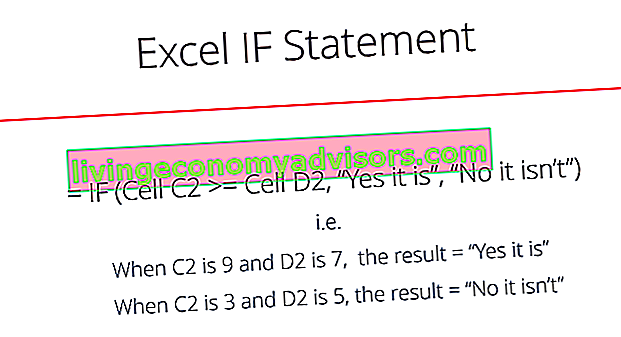
Sebagai seorang analis keuangan Deskripsi Pekerjaan Analis Keuangan Deskripsi pekerjaan analis keuangan di bawah ini memberikan contoh umum dari semua keterampilan, pendidikan, dan pengalaman yang diperlukan untuk dipekerjakan sebagai pekerjaan analis di bank, institusi, atau perusahaan. Melakukan peramalan keuangan, pelaporan, dan pelacakan metrik operasional, menganalisis data keuangan, membuat model keuangan, fungsi IF sering digunakan untuk mengevaluasi dan menganalisis data dengan mengevaluasi kondisi tertentu.
Fungsi tersebut dapat digunakan untuk mengevaluasi teks, nilai, dan bahkan kesalahan. Ini tidak terbatas hanya pada memeriksa apakah satu hal sama dengan yang lain dan mengembalikan satu hasil. Kami juga dapat menggunakan operator matematika dan melakukan penghitungan tambahan, bergantung pada kriteria kami. Kita juga bisa menyarangkan beberapa fungsi IF bersama-sama untuk melakukan banyak perbandingan.
JIKA Formula
= JIKA (tes_logika, nilai_jika_benar, nilai_if_false)
Fungsi tersebut menggunakan argumen berikut:
- Tes _ logis (argumen wajib) - Ini adalah kondisi yang akan diuji dan dievaluasi sebagai TRUE atau FALSE.
- Nilai _ if_true (argumen opsional) - Nilai yang akan dikembalikan jika logical_test mengevaluasi ke TRUE.
- Value_if_false (argumen opsional) - Nilai yang akan dikembalikan jika logical_test mengevaluasi ke FALSE.
Saat menggunakan fungsi IF untuk membuat pengujian, kita dapat menggunakan operator logika berikut:
- = (sama dengan)
- > (lebih dari)
- > = (lebih besar dari atau sama dengan)
- <(kurang dari)
- <= (kurang dari atau sama dengan)
- (tidak sebanding dengan)
Cara menggunakan Fungsi IF Excel
Untuk memahami penggunaan fungsi pernyataan IF Excel, mari pertimbangkan beberapa contoh:
Contoh 1 - Pernyataan IF Excel Sederhana
Misalkan kita ingin melakukan tes yang sangat sederhana. Kami ingin menguji apakah nilai di sel C2 lebih besar dari atau sama dengan nilai di sel D2. Jika argumennya benar, maka kami ingin mengembalikan beberapa teks yang menyatakan "Ya itu adalah", dan jika tidak benar, maka kami ingin menampilkan "Tidak, tidak".
Anda dapat melihat dengan tepat bagaimana pernyataan IF Excel bekerja pada contoh sederhana di bawah ini.
Hasil jika benar:

Hasil ketika salah:

Unduh template XLS sederhana.
Contoh 2 - Pernyataan IF Excel
Misalkan kita ingin menguji sel dan memastikan bahwa tindakan diambil jika sel tidak kosong. Kami diberikan data di bawah ini:
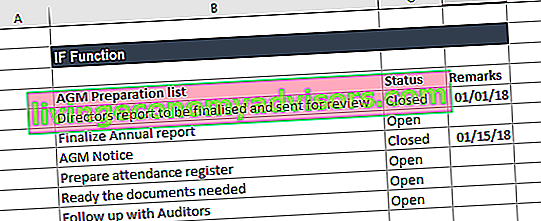
Pada lembar kerja di atas, kami mencantumkan tugas-tugas terkait RUPS di Kolom A. Keterangan memuat tanggal penyelesaian. Di Kolom B, kami akan menggunakan rumus untuk memeriksa apakah sel di Kolom C kosong atau tidak. Jika sel kosong, rumus akan menetapkan status "terbuka". Namun, jika sel berisi tanggal, rumus akan menetapkan status "tutup". Rumus yang digunakan adalah:
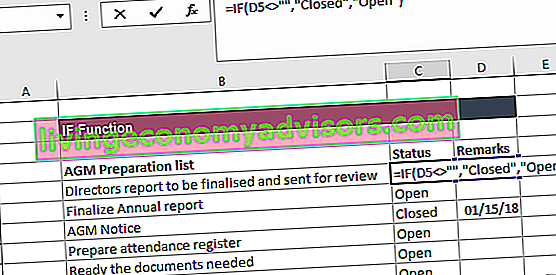
Kami mendapatkan hasil di bawah ini:
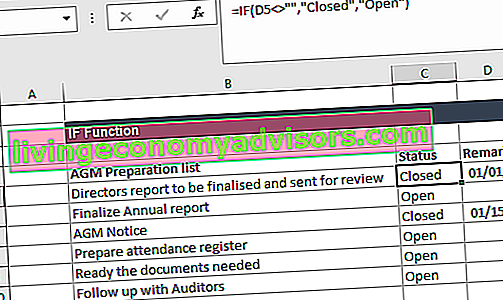
Contoh 3 - Pernyataan IF Excel
Penjual sering kali memberikan diskon berdasarkan kuantitas yang dibeli. Misalkan kita diberi data berikut:
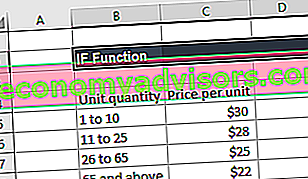
Dengan menggunakan beberapa fungsi IF, kita dapat membuat rumus untuk memeriksa beberapa kondisi dan melakukan kalkulasi yang berbeda bergantung pada kisaran jumlah yang termasuk dalam kuantitas yang ditentukan. Untuk menghitung harga total untuk 100 item, rumusnya adalah:
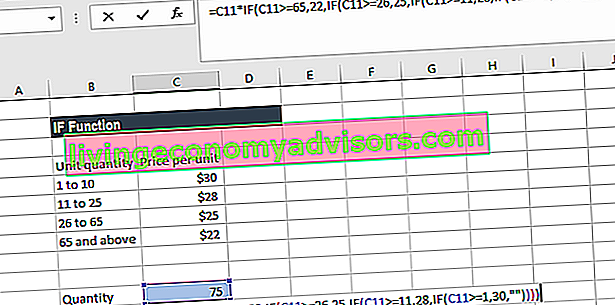
Kami mendapatkan hasil di bawah ini:
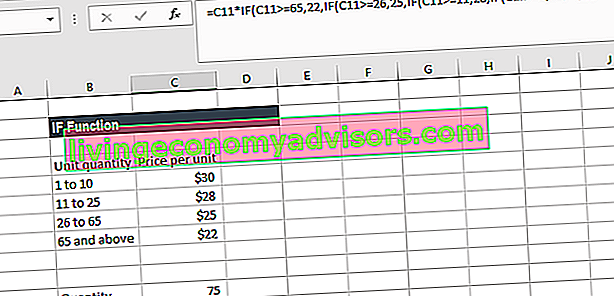
Hal yang perlu diingat tentang Fungsi IF
- Fungsi IF Excel akan berfungsi jika logical_test mengembalikan nilai numerik. Dalam kasus seperti itu, nilai bukan nol apa pun akan dianggap BENAR dan nol dianggap SALAH.
- #NILAI! error - Terjadi saat argumen logical_test yang diberikan tidak dapat dievaluasi sebagai TRUE atau FALSE.
- Ketika salah satu argumen disediakan untuk fungsi sebagai array, fungsi IF akan mengevaluasi setiap elemen dari array.
- Jika kita ingin menghitung kondisi, kita harus menggunakan fungsi COUNTIF dan COUNTIFS.
- Jika kita ingin menambahkan kondisi, kita harus menggunakan fungsi SUMIF dan SUMIFS.
Alasan menggunakan Pernyataan IF Excel
Ada banyak alasan mengapa seorang analis atau siapa pun yang menggunakan Excel ingin membuat rumus IF.
Contoh umum termasuk:
- Untuk menguji apakah sebuah argumen benar atau salah
- Untuk mengeluarkan NOMOR
- Untuk mengeluarkan beberapa TEXT
- Untuk menghasilkan rumus kondisional (misalnya, hasilnya adalah C3 + B4 jika benar dan N9-E5 jika salah)
- Membuat skenario Analisis Skenario Analisis skenario adalah teknik yang digunakan untuk menganalisis keputusan dengan berspekulasi berbagai kemungkinan hasil dalam investasi keuangan. Dalam pemodelan keuangan, ini akan digunakan dalam pemodelan keuangan Apa itu Pemodelan Keuangan Pemodelan keuangan dilakukan di Excel untuk meramalkan kinerja keuangan perusahaan. Tinjauan tentang apa itu pemodelan keuangan, bagaimana & mengapa membangun model.
- Untuk menghitung jadwal hutang Jadwal hutang Jadwal hutang menjabarkan semua hutang bisnis dalam jadwal berdasarkan jatuh tempo dan tingkat bunga. Dalam pemodelan keuangan, arus beban bunga atau jadwal penyusutan aset tetap Jadwal Penyusutan Jadwal penyusutan diperlukan dalam pemodelan keuangan untuk menghubungkan tiga laporan keuangan (pendapatan, neraca, arus kas) di Excel dalam akuntansi
Klik di sini untuk mengunduh contoh file Excel
Sumber daya tambahan
Terima kasih telah membaca panduan Keuangan tentang cara menggunakan Pernyataan IF Excel. Dengan meluangkan waktu untuk mempelajari dan menguasai fungsi-fungsi ini, Anda akan secara signifikan mempercepat analisis keuangan Anda. Untuk mempelajari lebih lanjut, lihat sumber daya Keuangan tambahan ini:
- Kursus Excel Tingkat Lanjut
- Panduan Rumus Excel Tingkat Lanjut Rumus Excel Tingkat Lanjut Harus Diketahui Rumus-rumus Excel tingkat lanjut ini sangat penting untuk diketahui dan akan membawa keterampilan analisis keuangan Anda ke tingkat berikutnya. Fungsi Excel tingkat lanjut yang harus Anda ketahui. Pelajari 10 rumus Excel teratas yang digunakan setiap analis keuangan kelas dunia secara teratur. Keterampilan ini akan meningkatkan pekerjaan spreadsheet Anda dalam karier apa pun
- Daftar Pintasan Excel Pintasan Excel PC Mac Pintasan Excel - Daftar pintasan MS Excel yang paling penting & umum untuk pengguna PC & Mac, keuangan, profesi akuntansi. Pintasan keyboard mempercepat keterampilan pemodelan Anda dan menghemat waktu. Pelajari pengeditan, pemformatan, navigasi, pita, tempel khusus, manipulasi data, rumus dan pengeditan sel, dan shortuct lainnya
- Program Pemodelan Keuangan Sertifikasi FMVA® Bergabunglah dengan 350.600+ siswa yang bekerja untuk perusahaan seperti Amazon, JP Morgan, dan Ferrari


